
Tento software opraví běžné chyby počítače, ochrání vás před ztrátou souborů, malwarem, selháním hardwaru a optimalizuje váš počítač pro maximální výkon. Opravte problémy s počítačem a odstraňte viry nyní ve 3 snadných krocích:
- Stáhněte si Restoro PC Repair Tool který je dodáván s patentovanými technologiemi (patent k dispozici tady).
- Klikněte Začni skenovat najít problémy se systémem Windows, které by mohly způsobovat problémy s počítačem.
- Klikněte Opravit vše opravit problémy ovlivňující zabezpečení a výkon vašeho počítače
- Restoro byl stažen uživatelem 0 čtenáři tento měsíc.
Chyby související se systémem BIOS v systému Windows nejsou běžné. Když však BIOS dojde k chybě, obvykle váš systém zamrzne, vypne se nebo obrazovka zčerná. Jednou z takových chyb je „aktuální nastavení systému BIOS plně nepodporuje spouštěcí zařízení“.
Několik uživatelů nahlásilo podobné chyby v Komunita Microsoftu Fórum:
Následující zpráva se bude pravidelně zobrazovat, počítač zamrzne, vypne se a obrazovka zhasne. Po několika pokusech se oživí.
Aktuální nastavení systému BIOS plně nepodporuje spouštěcí zařízení>
Pokud vás tato chyba také trápí, zde je několik kroků pro řešení problémů, které vám pomohou chybu vyřešit.
Co mohu udělat, pokud můj BIOS nepodporuje spouštěcí zařízení?
1. Zkontrolujte pevný disk

- Za předpokladu, že máte problém s novým nebo relativně novým sestavením, zkontrolujte problémy s připojením na pevném disku.
- Otevřete počítač a odpojte kabel SATA od pevného disku a základní deska.
- Odpojte také veškeré napájení z pevného disku a nechejte komponenty několik minut nečinné.
- Nyní zapojte všechny kabely a připojte pevný disk na vaši základní desku.
- Zapněte počítač a zkontrolujte všechna vylepšení.
Pokud to nefunguje, zkuste připojit pevný disk k jinému portu SATA na základní desce, abyste zjistili, zda to pomáhá.
Poznámka: Toto řešení vyžaduje, abyste otevřeli počítač a odpojili a znovu připojili hardware uvnitř. Pokračujte, pouze pokud víte, co děláte.
2. Spusťte opravu při spuštění
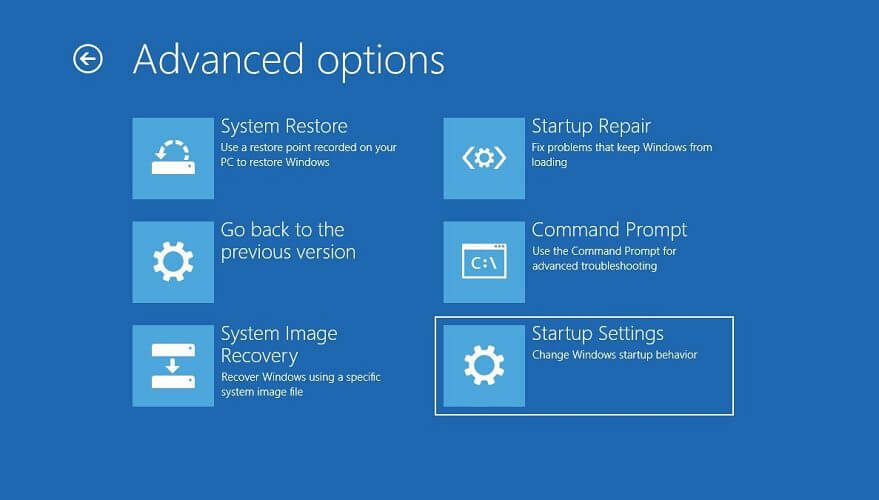
- Vložte disk pro opravu systému nebo DVD se systémem Windows na disk DVD / USB flash disk.
- Restartujte váš počítač. Počítač se spustí pomocí vložené jednotky DVD.
- Když "Stisknutím libovolné klávesy spustíte systém z CD nebo DVD”, Stiskněte libovolnou klávesu.
- Vybrat správný čas a Klávesnice typ.
- Vybrat "Oprav si počítač" možnost v levém dolním rohu.
- Vybrat Odstraňte problém možnost pod „Vyberte možnost“Obrazovka.
- Pod Odstraňte problém obrazovce klikněte na Pokročilé možnosti.
- Klikněte na Oprava při spuštění.
- Systém Windows nyní vyhledá všechny problémy se systémem, které způsobují problémy během spouštění, a opraví je.
Pokud nemáte DVD pro Windows, můžete si jej vytvořit pomocí Windows 10 ISO. Zde je návod, jak vytvořit Zaváděcí jednotka systému Windows 10.
Přilepená na smyčce automatické opravy? Nebojte se, hodíme vám toto úžasné záchranné lano.
3. Zkontrolujte pořadí zaváděcích zařízení

- Spusťte počítač a stiskněte ESC / F1 / F2 / F8 nebo F10 během úvodní spouštěcí obrazovky.
- Zvolte Enter BIOS možnost nastavení.
- Protože myš nefunguje, procházejte pomocí kláves se šipkami.
- Přejít na Boot záložka.
- Nyní zkontrolujte pořadí zaváděcího zařízení. Ujistěte se, že je váš HDD vybrán jako prioritní zařízení.
- Ukončete a restartujte počítač. Zkontrolujte, zda je chyba vyřešena.
4. Obnovte nastavení systému BIOS

- Restartujte počítač a opakovaně stiskněte ESC / F1 / F2 / F8 nebo F10 během spouštění se dostanete do BIOSu.
- Pokud používáte Windows 10, klikněte na Start a vyberte Napájení. Nyní stiskněte a podržte Posun tlačítko a stiskněte Restartujte. Jít do Řešení potíží> Pokročilé možnosti> Nastavení firmwaru UEFI a klikněte na Restartujte.
- Jakmile jste v systému BIOS, stiskněte F9 otevřít Načíst výchozí možnosti dialogové okno.
- Vybrat Ano pomocí kláves se šipkami obnovíte výchozí nastavení systému BIOS.
- Ukončete a restartujte počítač a zkontrolujte všechna vylepšení.
Zdá se, že přístup k systému BIOS je příliš velký úkol? Pojďme si s tímto úžasným průvodcem usnadnit práci!
Aktuální nastavení systému BIOS plně nepodporuje chybu spouštěcího zařízení kvůli problémům s BIOSem. Postupujte podle všech oprav v tomto článku, abyste problém vyřešili a vrátili systém zpět do režimu online.
Pokud máte nějaké další dotazy nebo návrhy, nechte je v sekci komentářů níže a my je určitě zkontrolujeme.
SOUVISEJÍCÍ PŘÍBĚHY, KTERÉ SE VÁM MOHOU LÍBIT:
- Jak obnovit ztracené heslo systému BIOS v systému Windows 10
- Nelze přistupovat k systému BIOS v systému Windows 10 [OPRAVENO]
- Jak aktualizovat BIOS v systému Windows 10 [KOMPLETNÍ PRŮVODCE]
 Stále máte problémy?Opravte je pomocí tohoto nástroje:
Stále máte problémy?Opravte je pomocí tohoto nástroje:
- Stáhněte si tento nástroj pro opravu PC hodnoceno skvěle na TrustPilot.com (stahování začíná na této stránce).
- Klikněte Začni skenovat najít problémy se systémem Windows, které by mohly způsobovat problémy s počítačem.
- Klikněte Opravit vše opravit problémy s patentovanými technologiemi (Exkluzivní sleva pro naše čtenáře).
Restoro byl stažen uživatelem 0 čtenáři tento měsíc.


![Černá obrazovka Windows 10 po BIOSu [Kompletně opraveno]](/f/2e1159ffe30ca2d920816a9dd3715f2d.jpg?width=300&height=460)